
Cách tìm email đã lưu trữ trong Gmail
Gmail cung cấp 2 cách để người dùng “dọn dẹp” email trong tài khoản của mình: “Archive” (Lưu trữ) và “Delete” (Xóa). Tuy nhiên, có một sự khác biệt lớn giữa 2 tùy chọn này. Việc xóa email khỏi tài khoản Gmail là bước cuối cùng mà bạn tính đến - chúng sẽ biến mất vĩnh viễn sau khi bạn dọn sạch thư mục thùng rác của mình. Nếu bạn muốn ẩn email, có thể chuyển chứng sang dạng lưu trữ. Điều này cho phép bạn tìm và truy cập lại chúng sau này khi cần.
Cách lưu trữ email trong Gmail
Để lưu trữ email trong Gmail, bạn chỉ cần bấm chọn chúng rồi nhấp vào nút Archive (Lưu trữ) nằm trên thanh công cụ.
Trên giao diện của trang web Gmail, nút “Lưu trữ” này sẽ xuất hiện trong dải menu nằm ngay phía trên danh sách email của bạn.
Trong ứng dụng Gmail dành cho iPhone, iPad hoặc Android, hãy nhấn vào nút “Lưu trữ” ở menu xuất hiện trên cùng màn hình. Nút Lưu trữ có thiết kế tương tự như nút hiển thị trên trang web Gmail.
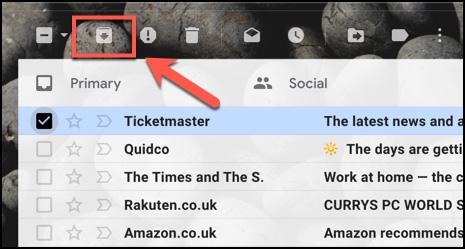
Về bản chất, một email đã được bạn lưu trữ sẽ không bị xóa khỏi tài khoản. Bạn vẫn có thể tìm thấy nó giống như bất kỳ email nào khác trong hộp tư của mình. Tuy nhiên, các email đã lưu trữ sẽ không hiển thị trong mục “Inbox” (Hộp thư đến) như thông thường. Bên cạnh đó chúng cũng sẽ không biến mất vĩnh viễn sau 30 ngày giống như các email đã được chuyển vào mục “Thùng rác”.
Ngoài ra, bạn vẫn có thể xem các email đã lưu trữ trong bất kỳ thư mục riêng biệt nào bạn tạo bằng nhãn chủ đề cụ thể.
Tìm email đã lưu trữ trong Gmail
Như đã đề cập, các email mà bạn đã lưu trữ sẽ biến mất khỏi chế độ xem thông thường của Gmail. Có một tùy chọn để tìm email đã lưu trữ trong Gmail là chuyển sang chế độ xem thư mục “All Mail" (Tất cả thư).
Thao tác này sẽ liệt kê tất cả các email của bạn trong một danh sách dài, bao gồm các email ưu tiên, cũng như bất kỳ email nào đã được phân loại tự động. Bạn có thể xem danh sách này bằng cách nhấp vào nhãn chế độ xem “All Mail” (Tất cả thư) trong menu bên trái trên giao diện web Gmail.
Trong ứng dụng Gmail, hãy nhấn vào biểu tượng menu 3 đường kẻ ngang ở góc trên cùng bên trái. Từ đây, cuộn xuống và nhấn vào nhãn “Tất cả thư”.
Có một nhược điểm rõ ràng của phương pháp tìm email này đó là mất thời gian, đặc biệt là nếu bạn có một số lượng lớn email. Tùy chọn này tốt nếu bạn chỉ mới lưu trữ một vài email gần đây.
Tìm email đã lưu trữ bằng thanh tìm kiếm
Rất tiếc, không có nhãn “lưu trữ” nào mà bạn có thể sử dụng để tìm kiếm các email đã lưu. Thay vào đó, bạn sẽ cần biết người gửi hoặc chủ đề của email đã lưu trữ để tìm kiếm nó theo cách thủ công. Ngoài ra, bạn có thể sử dụng bộ lọc tìm kiếm nâng cao của Gmail.
Trong nhiều trường hợp, điều này sẽ giúp liệt kê các email đã lưu trữ của bạn. Để thực hiện, hãy nhập “-in:Sent -in:Draft -in:Inbox” vào thanh tìm kiếm. Bạn có thể thực hiện việc này trong cả ứng dụng Gmail cũng như trên trang web Gmail.
Bạn cũng có thể thêm “has: nouserlabels” vào truy vấn tìm kiếm để xóa bất kỳ email nào đã có nhãn danh mục. Nếu chúng được phân loại, bạn có thể xem email trong thư mục được gắn nhãn của mình, ngay cả khi chúng đã được lưu trữ.
Phương pháp này không hiệu quả một cách triệt để, nhưng nó sẽ giúp thu hẹp danh sách các email đã lưu trữ nếu bạn đang gặp khó khăn khi tìm chúng bằng cách sử dụng thanh tìm kiếm cơ bản hoặc trong thư mục “Tất cả thư”.
Link nội dung: https://vosc.edu.vn/cach-tim-thu-luu-tru-trong-gmail-a73476.html